本教程使用PS剪出二维漫画人物的线稿。这是比较简单的,也是效果极佳的高手技术。也可以说是PS中非常流行的一款。它快速而复杂,您可以剪出您想要的线条。喜欢不那么繁琐草稿的同学可以尝试学习一下。这可以说是PS中看似随意却令人惊叹的技巧。相信同学们已经迫不及待想要尝试了。让我们通过教程来学习一下吧。
先给大家看一下效果图:

具体步骤:
首先,按照国际惯例,拍照并复制。 (这可以防止您在损坏的情况下找到原始图像。最好在开始编辑之前复制图像)

再次复制并使用CTRL+I 反转顶层。
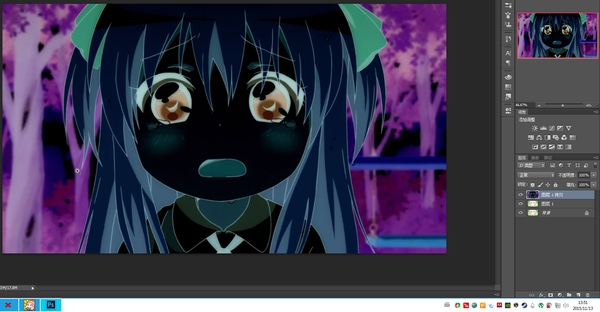
此时图层状态:

将顶层的混合模式更改为线性减淡(添加)即可完成。
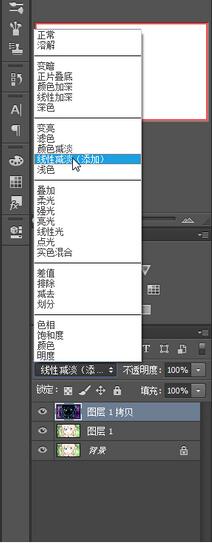
最小过滤器参数为1。
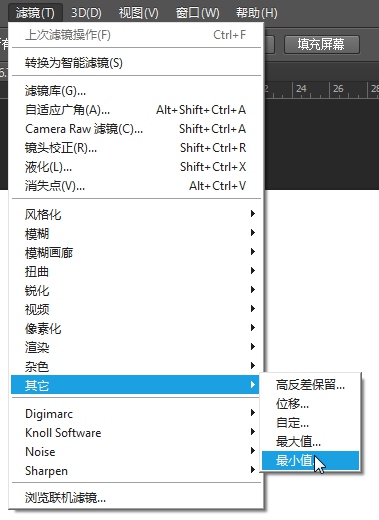
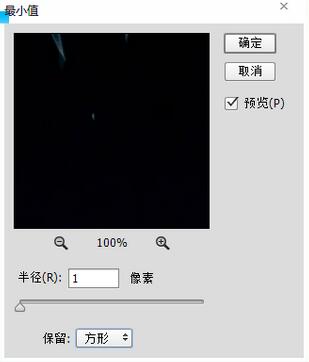
[!--empirenews.page--]
合并两个图层,Shift+Ctrl+U 删除颜色,完成!

制作二维字符印章
首先,按照国际惯例,拍照并复制。
粗粗地扣一下就可以了。
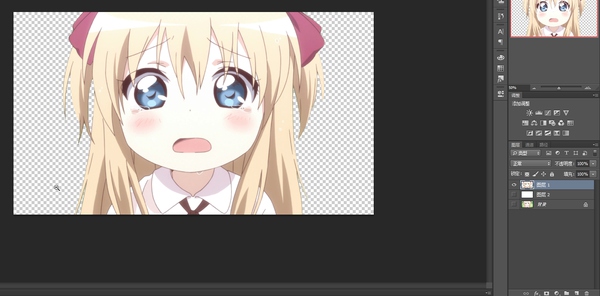
只要粗略地剪掉就可以了。
创建新的阈值调整图层并耐心调整参数以尽量减少细节的损失。 (教程值为216)
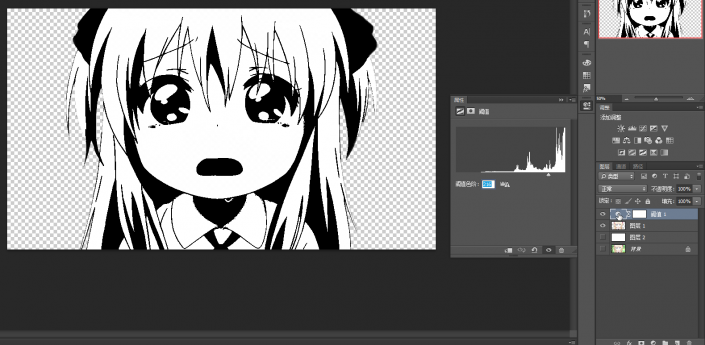
教程尚未完成,请看下一页!
颜色范围去除白色。
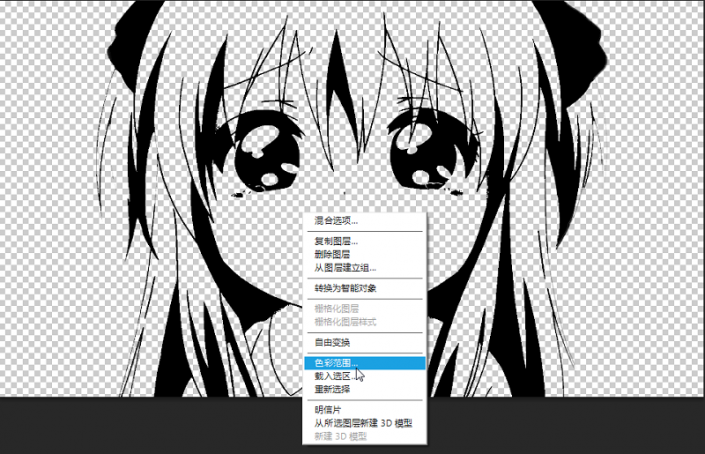
擦掉毛刺就完成了。
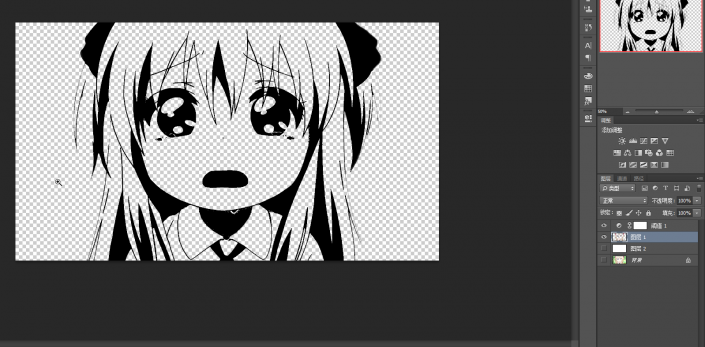
特殊剪裁方法
我们经常在网上下载这样的资源。背景为黑色,一般用于游戏中的特效。

一般人们在使用这类素材时会采用滤色等方法,但你会发现滤色方式会造成画面发亮、色差等问题。如果使用一般的抠图方法,经常会发现黑色残留。解决办法是重建颜色通道,去除里面的黑色部分。
首先打开您的频道选项卡。
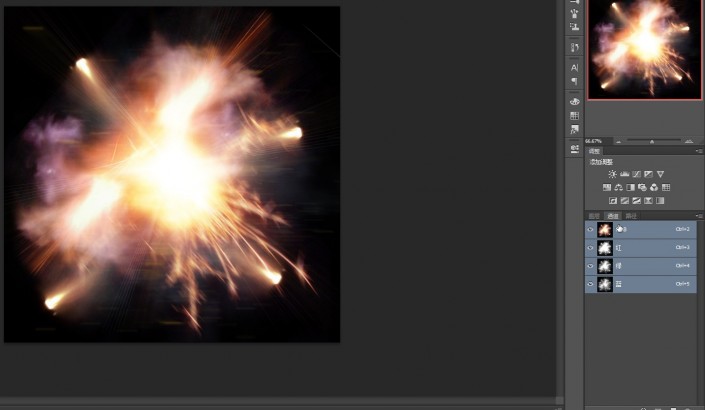
Ctrl + 鼠标左键单击缩略图并选择红色通道。
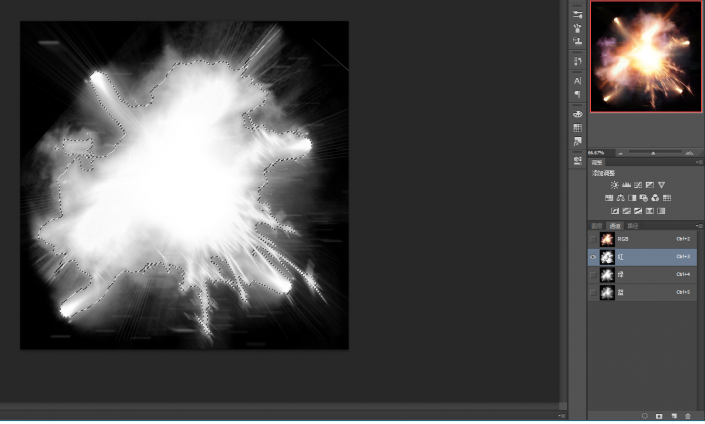
返回图层选项卡并使用选择创建纯色图层。

使用纯红色进行填充,填充后隐藏新的红色纯色图层,并以这种方式为绿色和蓝色通道创建相应的纯色图层。
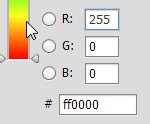
完成图层状态:
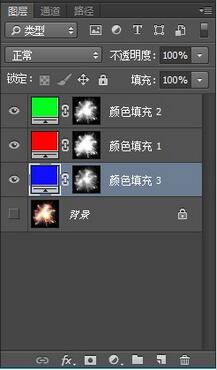
[!--empirenews.page--]
如图所示,得到如下效果:
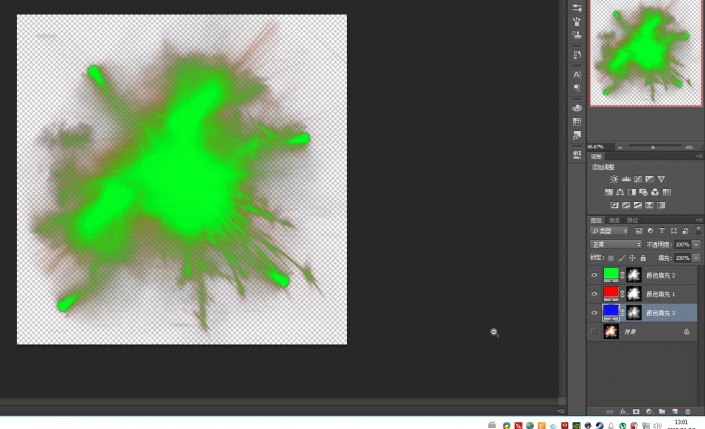
将这3层的图层模式改为Screen并合并
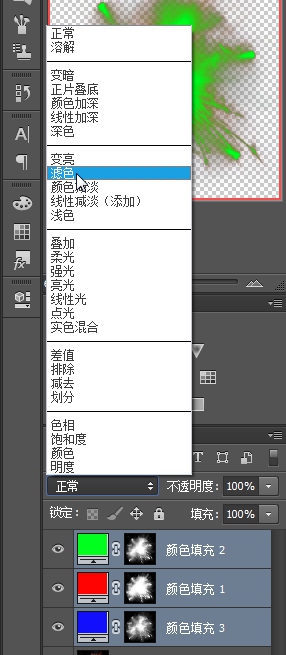
这将从纯黑色背景中移除对象。
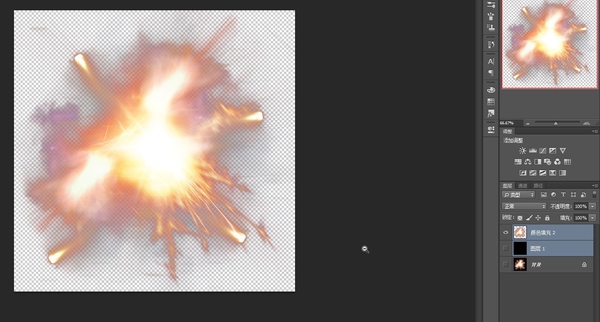
是不是简单到你不敢相信?哈哈,同学们快来试试吧。完成整个教程。学习完毕记得交作业。本教程对您有帮助,请推荐给您的朋友。
Adobe Photoshop CS6 13破解版下载:http://www.xitongtiandi.net/soft_tx/4214.html
Adobe Photoshop CS6 注册机:http://www.xitongtiandi.net/soft_tx/4580.html








